Autres Formats
- Télécharger Télécharger
- 1. Convertir autres formats en MP4+
- 2. Convertir autres formats en AVI+
- 3. Convertisseur d'autres formats +
-
- 3.4 4K VS 1080P
- 3.3 Convertir WMV en iPhone
- 3.4 Convertir l'audio de AC3 vers AAC
- 3.5 Meilleurs lecteurs torrent
- 3.6 Comment lire des fichiers M4V
- 3.8 5 Avis sur le Convertisseur MXF
- 3.12 Importer M4V dans iMovie
- 3.14 Convertir un CD en MP3 iTunes
- 3.15 Convertir livre audio iTunes M4B en MP3
- 3.16 Ajouter des Métadonnées à Vidéo M4V
- 3.17 Convertir AAC en MP3 dans iTunes
- 3.18 Convertir VOB en MPEG
- 3.19 9 lecteurs vidéo gratuits au format de fichier FLV
- 3.20 Convertir un fichier TXT en fichier SRT
- 3.22 Alternative sur windows media player
- 3.23 Vidéos non lues-sur iPhone
- 3.24 Convertir Vidéo en JPG
- 3.25 Convertir Mono en Stéréo
- 3.26 Convertisseur Stéréo/Mono
- 4. Convertisseur des formats populaires +
-
- 4.1 Convertir un DVR en MPEG
- 4.2 Importer un fichier FLV dans Adobe Premiere
- 4.4 Passer de FLV à Sony Vegas Pro
- 4.9 8 Convertisseurs M4V pour IOS
- 4.10 Convertir M4V sur Mac
- 4.12Convertisseurs M4P en ligne
- 4.13 TOP 5 Convertisseur
- 4.14 Convertir vidéo par lots
- 4.15 Convertir SF2 en WAV
- 4.16 Convertir VOB
- 4.17 Convertir YouTube en iTunes
- 4.18 Convertir vidéo pour Instagram
- 4.19 Importer vidéo Youtube sur iMovie
- 4.20 Partager vidéo iMovie sur Instagram
- 4.22 Convertir Soundcloud en WAV
- 4.23 Convertisseurs SVG
- 4.25 Convertisseurs vidéo iPod
- 4.26 Top 3 des lecteurs M4P
- 4.27 Transcription vidéo en texte
- 4.28 Convertir URL en MP4
Les 5 meilleurs convertisseurs SVG en ligne que vous devez connaître
Par Pierre Dubois • 2025-07-31 17:36:02 • Solutions prouvées
Vous pouvez avoir besoin d'un convertisseur SVG en ligne si vous ne voulez pas installer d'application sur votre ordinateur, et si vous avez besoin occasionnellement de convertir des photos au format *.jpg, *.png, etc. en SVG pour répondre à vos besoins. Étant donné qu'un convertisseur SVG en ligne gratuit reste indépendant de la plate-forme, il est accessible depuis n'importe quel PC, à condition qu'il dispose d'un navigateur web et qu'il soit connecté à Internet.
En gardant cela à l'esprit, voici les 5 meilleurs outils qui vous permettent d'importer une image source et de créer un fichier SVG en ligne à partir de celle-ci :
- Online-Convert (https://image.online-convert.com/convert-to-svg)
Non seulement pour la conversion de SVG, mais Online-Convert peut également transformer plusieurs formats de fichiers en leurs extensions pertinentes, selon les besoins. Par exemple, ce convertisseur SVG en ligne gratuit peut convertir des documents, des livres électroniques, des fichiers audio, des vidéos, etc. En ce qui concerne les sources, l'application web accepte les fichiers depuis votre disque dur, Dropbox, Google Drive, ou par le biais de leur URL s'ils sont disponibles en ligne.
Avanateges
- Utilisation totalement gratuite.
Inconvénients
- Les utilisateurs non enregistrés ne peuvent effectuer que 250 conversions par jour.
Vous pouvez suivre les étapes indiquées ci-dessous pour apprendre à convertir SVG en ligne avec Online-Convert :
1. Ouvrez votre navigateur Web et allez à l'URL indiquée ci-dessus.
2. Cliquez sur Choisir fichiers et sélectionnez et téléchargez l'image que vous voulez convertir en SVG. Vous pouvez également choisir toute autre méthode disponible pour télécharger le fichier source à convertir.
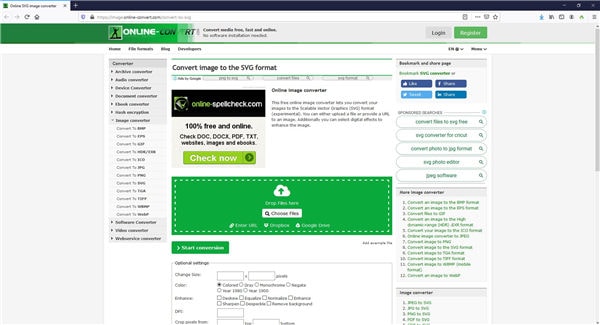
3. Cliquer sur Démarrer la conversion. En option, vous pouvez entrer vos valeurs préférées dans les cases disponibles dans la section Paramètres optionnels pour affiner la sortie.
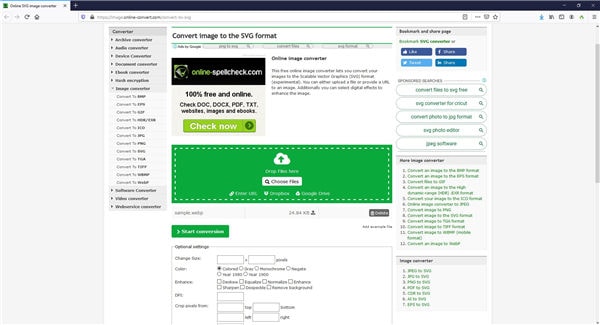
4. Une fois la conversion terminée, cliquez sur l'un des boutons disponibles sur la page suivante pour obtenir le fichier SVG. Remarque : Dans certains cas, le navigateur vous invite automatiquement à télécharger le fichier converti après l'avoir complété.
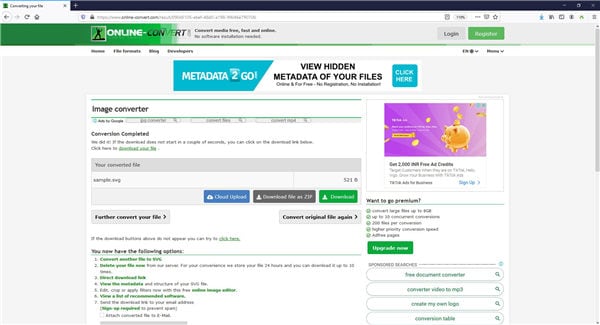
- Convertio (https://convertio.co/png-svg/)
Avec une interface propre et soignée, Convertio est assurément un outil Web efficace pour créer des fichiers SVG en ligne gratuitement. Convertio vous permet de télécharger les fichiers à partir de votre ordinateur, de les prendre dans votre compte Dropbox ou Google Drive, ou de les extraire à l'aide de leur URL s'ils sont publiés quelque part en ligne.
Avantages
- Prend en charge presque tous les principaux formats.
Inconvénients
- Les utilisateurs gratuits ne peuvent télécharger que des fichiers de 100 Mo maximum à la fois.
Les instructions pas à pas données ci-dessous expliquent le processus de conversion SVG en ligne avec Convrtio :
1. Utilisez un navigateur Web pour vous rendre à l'URL indiquée ci-dessus.
2. Cliquez sur Choisir fichiers et téléchargez la photo source que vous souhaitez convertir en SVG (ou utilisez les icônes Dropbox, Google Drive ou Chain Link pour choisir une image dans leurs sources correspondantes).

3. Assurez-vous que SVG est sélectionné dans la liste déroulante vers.
4. Cliquez sur Convertir pour commencer la conversion.
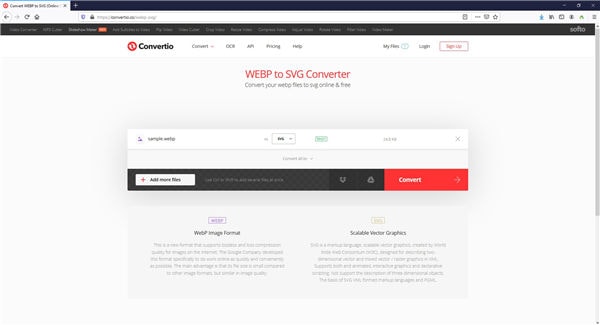
5. Une fois le processus terminé, cliquez sur Télécharger pour obtenir le fichier.
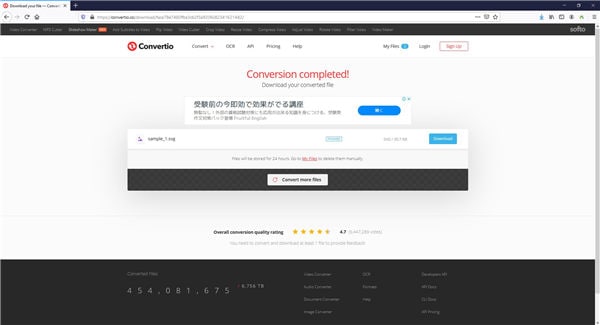
- PNGtoSVG (https://www.pngtosvg.com/)
Avec une mise en page simple et toutes les instructions requises directement sur la page d'accueil, PNGtoSVG est un autre convertisseur SVG en ligne direct pour vos fichiers JPG ou PNG. En outre, outre la conversion, l'application Web comporte même certains onglets qui vous redirigent vers d'autres pages/sites Web pour la conception de typographies, la galerie de vecteurs, la génération de maquettes en 3D et la création de nuages de mots.
Avantages
- Utilisation gratuite
- Permet une conversion simple grâce à une interface facile à utiliser.
Inconvénients
- Au moment de la rédaction de ce document, seuls les fichiers PNG ou JPG sont pris en charge.
Pour apprendre à utiliser PNGtoSVG pour convertir SVG en ligne, vous devez suivre les instructions données ci-dessous :
1. Rendez-vous à l'URL indiquée ci-dessus.
2. Faites défiler un peu vers le bas et assurez-vous que l'onglet Image vers vecteur est sélectionné.
3. Cliquez sur Choisir un fichier et téléchargez une image JPG ou PNG.
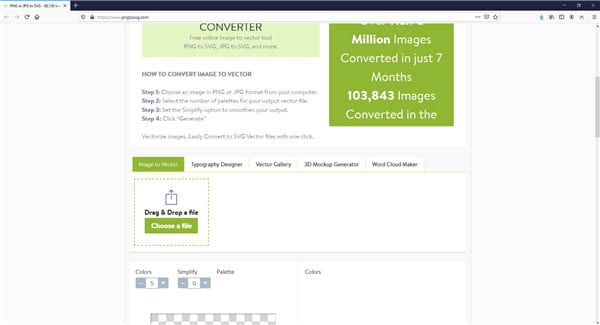
4. Cliquez sur Générer en bas du volet d'aperçu.
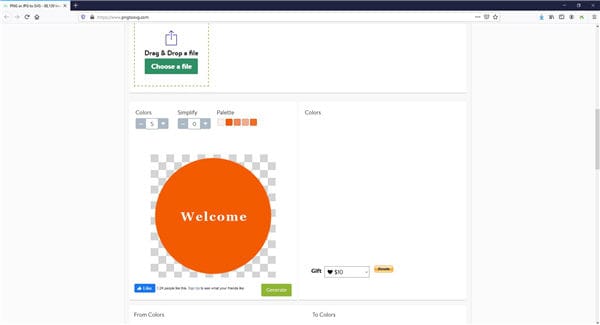
5. Cliquez sur Télécharger SVG à droite pour enregistrer le fichier SVG sur votre PC après la conversion.
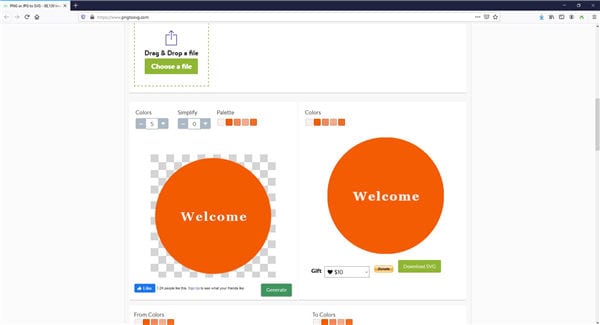
- SVGcreator (https://svgcreator.com/)
Avec un processus clair et direct et une mise en page soignée, SVGcreator semble être un convertisseur SVG en ligne gratuit prometteur. L'outil web accepte les fichiers sources de votre PC et vous permet de les convertir instantanément en un seul clic. Les fichiers convertis peuvent ensuite être téléchargés sur votre ordinateur en toute simplicité.
Avantages
- Utilisation gratuite
- Offre un processus de conversion simple.
- L'interface utilisateur est claire et les boutons sont explicites.
Inconvénients
- La qualité des fichiers convertis n'est pas aussi prometteuse que le prétend le site Web.
- Accepte uniquement les fichiers PNG, JPG et GIF pour la conversion.
Vous pouvez apprendre à couvrir SVG en ligne avec SVGcreator en suivant la méthode donnée ci-dessous :
1. Ouvrez votre navigateur Web préféré et visitez l'URL indiquée ci-dessus.
2. Cliquez sur SELECTIONNER VOTRE IMAGE et importez un fichier GIF, PNG ou JPG à convertir (en option, faites glisser et déposez une image de votre ordinateur vers la page Web à importer).
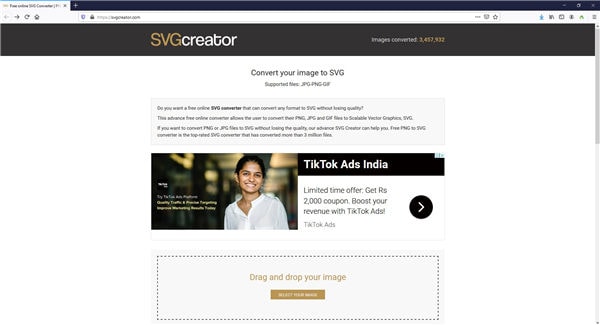
3. Cliquez sur CONVERTIR VOTRE FICHIER pour commencer la conversion.
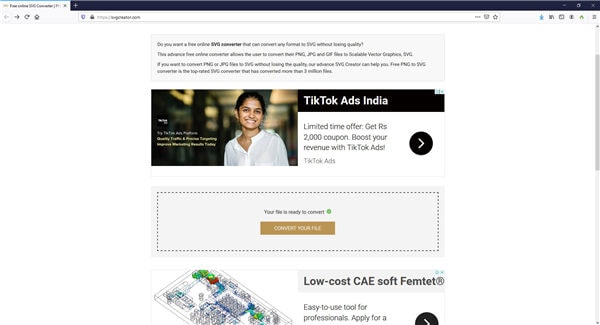
4. Cliquez sur TELECHARGER pour enregistrer le fichier sur votre PC une fois le processus terminé.

- Picsvg (https://picsvg.com/)
Picsvg est une autre application web qui vous aide à créer un fichier SVG en ligne à partir d'une image GIF, JPG ou PNG. Sans invitation inutile à souscrire à un abonnement ni fenêtre contextuelle pour faire la publicité d'autres produits, ce convertisseur en ligne ne comporte qu'un seul bouton sur la page pour vous guider tout au long du processus de conversion.
Avantages
- L'utilisation de l'outil web est absolument gratuite.
Inconvénients
- Peut convertir uniquement les fichiers GIF, PNG et JPG.
- Peut accepter les fichiers dont la taille ne dépasse pas 4 Mo.
Le processus de conversion de SVG en ligne à l'aide de Picsvg est expliqué ci-dessous :
1. Ouvrez votre navigateur Web et allez sur https://picsvg.com/
2. Cliquez sur TELECHARGER UNE IMAGE et sélectionnez et téléchargez un fichier JPG, PNG ou GIF à convertir en SVG.
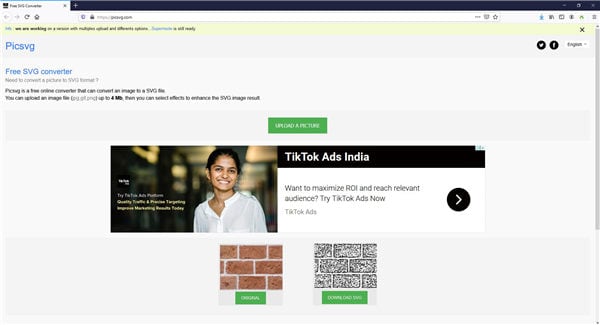
3. Cliquez sur TELECHARGER SVG une fois l'image téléchargée et automatiquement convertie.
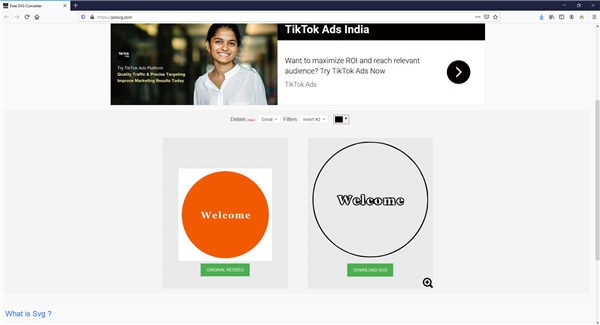
Conclusion
Les fichiers SVG ou Scalable Vector Graphics offrent un moyen pratique de mettre les images à l'échelle sans pixellisation. Il est donc impératif d'avoir un convertisseur SVG en ligne dans votre navigateur web pour un accès facile et instantané. Cependant, même si ces outils en ligne sont économiques et faciles à utiliser, ils comportent certaines restrictions, comme la taille limite de téléchargement, l'impossibilité de modifier les fichiers sources avant la conversion, etc. Par conséquent, si vous exercez une profession qui exige des modifications fréquentes des photos, un programme de bureau efficace comme Wondershare UniConverter (ou quelque chose de similaire) serait votre meilleure option.
 Wondershare UniConverter - Meilleur convertisseur vidéo Mac/Windows (Catalina inclus)
Wondershare UniConverter - Meilleur convertisseur vidéo Mac/Windows (Catalina inclus)

- Convertissez des fichiers vidéo en MP4, AVI, WMV, FLV, MKV et autres 1 000 formats en quelques étapes simples.
- Convertissez plusieurs fichiers vidéo en MP4 par lots sans perte de qualité.
- Convertissez les fichiers vidéo en présélections optimisées pour presque tous les appareils, comme l'iPhone, l'iPad, le téléphone Huawei, etc.
- Vitesse de conversion 90 fois plus rapide que les convertisseurs courants grâce à la technologie unique APEXTRANS.
- De puissants outils d'édition permettent de personnaliser vos vidéos, comme le découpage, le recadrage, l'ajout de filigrane, de sous-titres, etc.
- Gravez et personnalisez des vidéos sur votre DVD ou disque Blu-ray avec des modèles de menu DVD gratuits.
- Téléchargez ou enregistrez des vidéos à partir de YouTube et de plus de 10 000 autres sites de partage de vidéos.
- Transférez directement les vidéos de l'ordinateur vers l'iPhone, l'iPad et d'autres appareils et vice versa.
- Boîte à outils polyvalente : Ajout de métadonnées vidéo, création de GIF, diffusion de la vidéo à la télévision, compresseur vidéo et enregistreur d'écran.
- Systèmes d'exploitation pris en charge : Windows 10/8/7/XP/Vista, macOS 11 Big Sur, 10.15 (Catalina), 10.14, 10.13, 10.12, 10.11, 10.10, 10.9, 10.8, 10.7, 10.6.
 Convertir des fichiers vidéo/audio en n’importe quel format, y compris MP4/MP3/WAV, etc.
Convertir des fichiers vidéo/audio en n’importe quel format, y compris MP4/MP3/WAV, etc.

Pierre Dubois
staff Éditeur